Kai prisijungiate prie paskyros „OS X“, atidaromas „Finder“ procesas ir leidžia naršyti failus toje paskyroje, juos tvarkyti, juos ištrinti arba, jei reikia, atidaryti juos redaguoti. Tačiau, jei negalite prisijungti prie paskyros, naršyti jos failus gali būti šiek tiek sunkiau.
Jei problema atsiranda OS X vartotojo abonemente, kuris neleidžia prisijungti teisingai, dažnai sprendimas yra paprasčiausiai pašalinti pirmenybės failus, talpyklas ar kitus failus, kuriuos įkelia paskyros. Tai galima padaryti su terminalu, jei esate susipažinę su „Unix“ komandomis, tačiau kartais tai gali būti sudėtinga net patyrusiems vartotojams. Tai ypač aktualu, jei turite perkelti ir ištrinti kelis failus ir aplankus.

Net jei galite prisijungti prie kitos tos pačios sistemos paskyros, OS X leidimų nustatymai neleis jums naudoti „Finder“, kad galėtumėte naršyti failus, priklausančius pirmajai paskyrai. Kitaip tariant, jei esate prisijungę ir bandote atidaryti aplanką, priklausantį kitai naudotojo paskyrai, gausite klaidos pranešimą, nurodantį, kad neturite leidimo jį pasiekti. „Apple“ iki šiol OS X neleido leisti, kad vienoje paskyroje atidarytas „Finder“ langas būtų patvirtintas kaip kita paskyra.
Jei norite tai pasiekti, galite gauti informacijos apie aplankus ir pakeisti jų leidimų nustatymus, kad galėtumėte pasiekti savo paskyrą, bet tai padaryti ir atšaukti šiuos pakeitimus gali būti varginantis. Galų gale tai, ko reikia, yra būdas greitai naršyti ir valdyti kito vartotojo abonemento failus, nekeičiant per daug sistemos aspektų.
Laimei, OS X daugelio naudotojų sąranka leidžia tai padaryti (tam tikru mastu) paleidžiant ieškiklio egzempliorių paskyros, kurią bandote pasiekti, pavadinime arba sistemoje „root“ paskyros pavadinime .

Pagrindinės paskyros naudojimas
„OS X“ šakninė paskyra yra pagrindinė aukščiausio lygio paskyra, turinti prieigą prie visų sistemos aspektų, todėl galima naršyti bet kokius failus. Ji turi būti tikslingai įjungta, ir turėkite omenyje, kad, kadangi ji turi visišką prieigą prie sistemos, gali būti pavojinga naudoti arba aktyviai veikti.
Pirmiausia atidarykite „Directory Utility“ programą arba aplanke / Applications / Utilities / aplanke arba / System / Library / CoreServices / aplanke vėlesnėse OS X versijose. Tada meniu Edit pasirinkite parinktį „Enable root user“ ir suteikite vartotojo slaptažodį. Kai tai bus padaryta, įsitikinkite, kad sistemos prisijungimo langas yra nustatytas, kad būtų rodomas vardas ir slaptažodis, o ne naudotojų sąrašas (padaryta naudotojų ir grupių arba sąskaitų sistemos parinktyse).
Šiuo metu atsijunkite iš sistemos ir prisijunkite naudodami „root“ kaip naudotojo vardą ir naują root slaptažodį. Dabar turite sugebėti naršyti bet kurią vartotojo abonementą ir keisti ar perkelti failus.
„Finder“ paleidimas pagal kitą vartotojo abonementą
Kad būtų išvengta šakninės paskyros naudojimo, galite atidaryti naują „Finder“ pavyzdį pagal tikslinės paskyros pavadinimą, tokiu būdu pereinant prie leidimų kliūčių.
- Uždarykite ir uždarykite visas programas, kad atskleistumėte darbalaukį.
- Atidarykite terminalą.
- Paleiskite šią komandą, kad pamatytumėte aktyvią vartotojo abonementą, kuris turėtų būti trumpas dabartinės paskyros pavadinimas (šis žingsnis yra neprivalomas, bet informatyvus).
kas aš esu
- Paleiskite šią komandą, pakeisdami USERNAME ir trumpą paskyros, kurią bandote pašalinti, pavadinimą. Kai bus paprašyta, nurodykite šios paskyros slaptažodį.
su USERNAME
- Dabar, kai perjungėte vartotojus (su) į naują paskyrą, galite patvirtinti, kad tai padarėte dar kartą paleisdami šią komandą (kaip ir pirmosios instancijos atveju, tai neprivaloma, bet gera idėja):
kas aš esu
- Dabar paleiskite šią komandą, kad įsitikintumėte, jog naujos paskyros paieškos parinktys yra nustatytos rodyti kietuosius diskus darbalaukyje:
pagal nutylėjimą rašykite com.apple.finder ShowHardDrivesOnDesktop -bool true
- Naudodami šį nustatymą atidarykite naują „Finder“ egzempliorių, atlikdami šią komandą:
/System/Library/CoreServices/Finder.app/Contents/MacOS/Finder

Šiuo metu galite matyti naują langą, kuriame „Finder“ veikia naujoje paskyroje, arba jūs negalite; vis dėlto, darbalaukyje turėtų būti rodoma nauja kietojo disko piktograma. Jis gali būti priešais kitas piktogramas arba už jų, bet galite jas perkelti iš būdų ją atskleisti ir atidaryti.
Atidarius naująjį „Finder“ langą, galite pereiti į / Users katalogą, kuriame pamatysite paskyros paskyrų aplanką, kuris dabar atrodo kaip namas, nurodydamas, kad ieškiklis jį identifikuoja kaip namų katalogą. Iš čia galite peržiūrėti paskyros failus be jokių leidimų klaidų, blokuojančių jūsų prieigą.
Dabar galėsite peržiūrėti paskyroje esančius failus, tačiau yra tam tikrų apribojimų. „Finder“ yra sukurtas taip, kad vienu metu veikia tik vienas egzempliorius, todėl jo sąveika su pele, kai veikia tokiu būdu, turi apribojimų, todėl, kol galite naršyti paskyroje esančius failus, juos ištrinti ir pervardyti, yra kai kurių dalykų, kurių negalite padaryti.
Pagrindinis apribojimas yra tai, kad negalėsite vilkti ir nuleisti failų, kad juos būtų galima tvarkyti. Vis dėlto, norėdami įveikti šią problemą, po naująja paskyra galite atidaryti kitą „Finder“ langą (atidarykite dabartinį langą „Command-N“), tada naudokite klaviatūros komandas failams kopijuoti arba perkelti, juos atidaryti, pervardyti arba šiukšlinti.

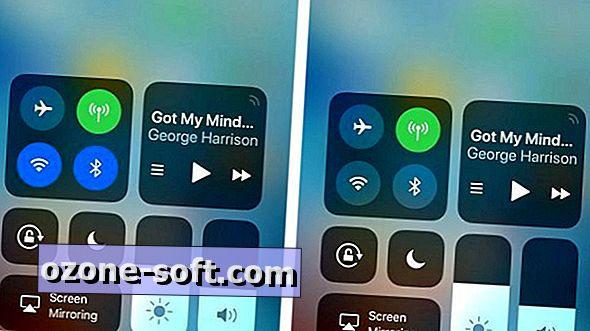











Palikite Komentarą